

作者:E4b9a6, 创建:2023-04-19, 字数:4740, 已阅:181, 最后更新:2023-04-19
在Windows下使用远程开发是当下非常流行的开发方式,它带来了许多好处:
远程服务器系统,我通常是选择 虚拟机虚拟Debian12 ,但虚拟机的不足之处:
0.0.0.0才能访问而Docker的轻量级虚拟可以很好的弥补这2个缺点,与宿主机实现统一网络环境与文件系统
下面是实践一个 Debian 容器作为开发容器的实践
开发容器实现的目标如下
host 网络,无需映射端口方便web应用调试为了方便迁移容器,此次采用 docker-compose.yaml 来构建
Docker设计理念与虚拟机不同,一个容器是生命进程等于一个应用的生命进程,而不是虚拟机这种完全独立的操作系统
所以要给容器一个永久运行的应用,这里选用 SSH 服务,构建一个 Dockerfile 文件如下:
FROM debian:12.7
ENV TZ=Asia/Shanghai
# 更改apt源为清华源
RUN sed -i.bak 's|http://deb.debian.org|http://mirrors.tuna.tsinghua.edu.cn|g' /etc/apt/sources.list.d/debian.sources && \
sed -i.bak 's|http://security.debian.org|http://mirrors.tuna.tsinghua.edu.cn|g' /etc/apt/sources.list.d/debian.sources
# Software install
RUN apt-get update && \
apt-get install -y openssh-server vim wget git zsh curl unzip gcc make openssl && \
apt-get clean && rm -rf /var/lib/apt/lists/*
# SSH configuration
RUN mkdir -p /run/sshd && \
ssh-keygen -A && \
echo 'root:root' | chpasswd && \
sed -i 's/#PermitRootLogin prohibit-password/PermitRootLogin yes/' /etc/ssh/sshd_config && \
sed -i 's/#Port 22/Port 30022/' /etc/ssh/sshd_config
CMD ["/usr/sbin/sshd", "-D"]
容器说明:
30022测试构建镜像:
sudo docker build -t debian:develop . --no-cache
为了方便宿主机器与容器共享代码目录,创建一个目录 codes 用于存放容器的代码文件
再将上面的 Dockerfile 也放入到目录中,再创建一个docker-compose.yaml文件,目录如下:
$ tree -L 2
.
├── codes
│ ├── golang
│ ├── nodejs
│ ├── python
│ └── web
├── Dockerfile
└── docker-compose.yaml
5 directories, 2 files
docker-compose.yaml文件的内容如下:
¥
启动容器
sudo docker-compose up
运行成功后,在宿主机使用ssh容器连接
ssh root@127.0.0.1 -p 30022
连接后可以根据需要自行进行系统设置了
容器比起虚拟机而言,更容易被删除,所以定时做冷备也是保持开发环境稳定重要的一环
以上面的容器为例,这里在做完初步的系统设置后,创建一个新的备份镜像
sudo docker commit debian12 debian_develop_backup_image
如果需要迁移,或者考虑冷备的话还可以将这个新的备份镜像保存为 tar 文件
sudo docker save -o debian_develop_backup_image.tar debian_develop_backup_image
迁移到其他具备 docker 环境的服务器上,使用load就可以将这个镜像重新导入
docker load -i debian_develop_backup_image.tar
实际开发时,会有一些程序需要显示 GUI 图形界面,这就需要借助 VcXsrv 或 Xming 等 X Server 程序
X Server 实现了远程服务器上运行GUI程序,并在本地计算机中显示其内容的功能
其工作原理如下:
借助这个技术,可以在远程开发时使用开发一些GUI程序,非常方便
实现步骤如下
Multiple Windows-Start no client-Disable access control 三个选项都勾选了ssh -x username@hostname)首先在本地Windows中安装 VcXsrv 程序
安装后打开,记得勾选下面这个选项免去访问控制,之后根据需要自行启用
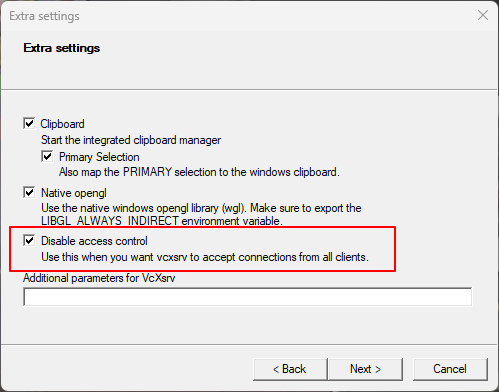
接着使用任何ssh客户端,我用的是 tabby,打开具体ssh服务器设置,并勾选 X11转发 ,如下
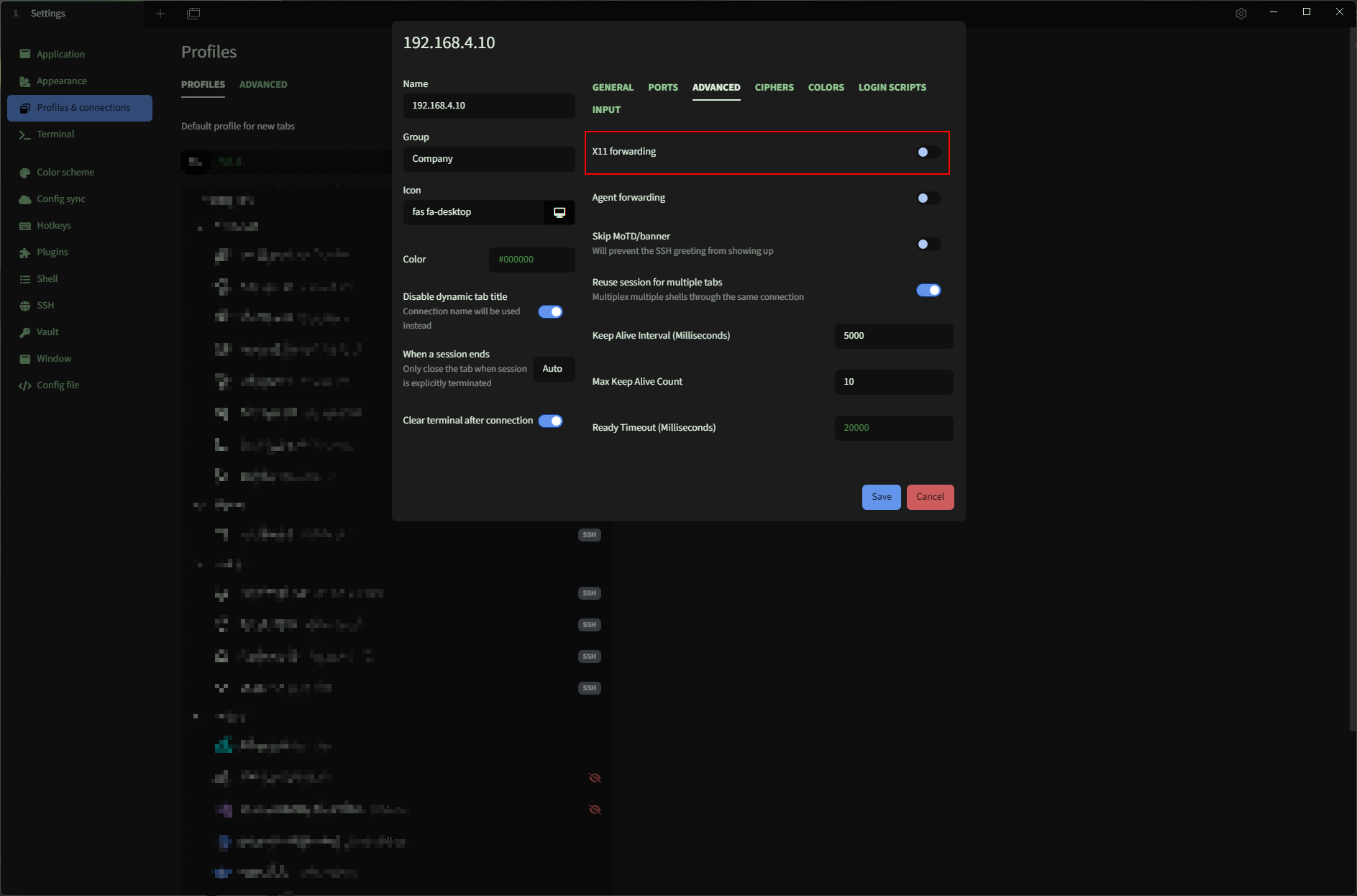
登录服务器后,运行用于测试的 X11-apps GUI程序,如下:
sudo apt install x11-apps
# 执行 xclock 程序
xclock
接着运行xclock,效果如下
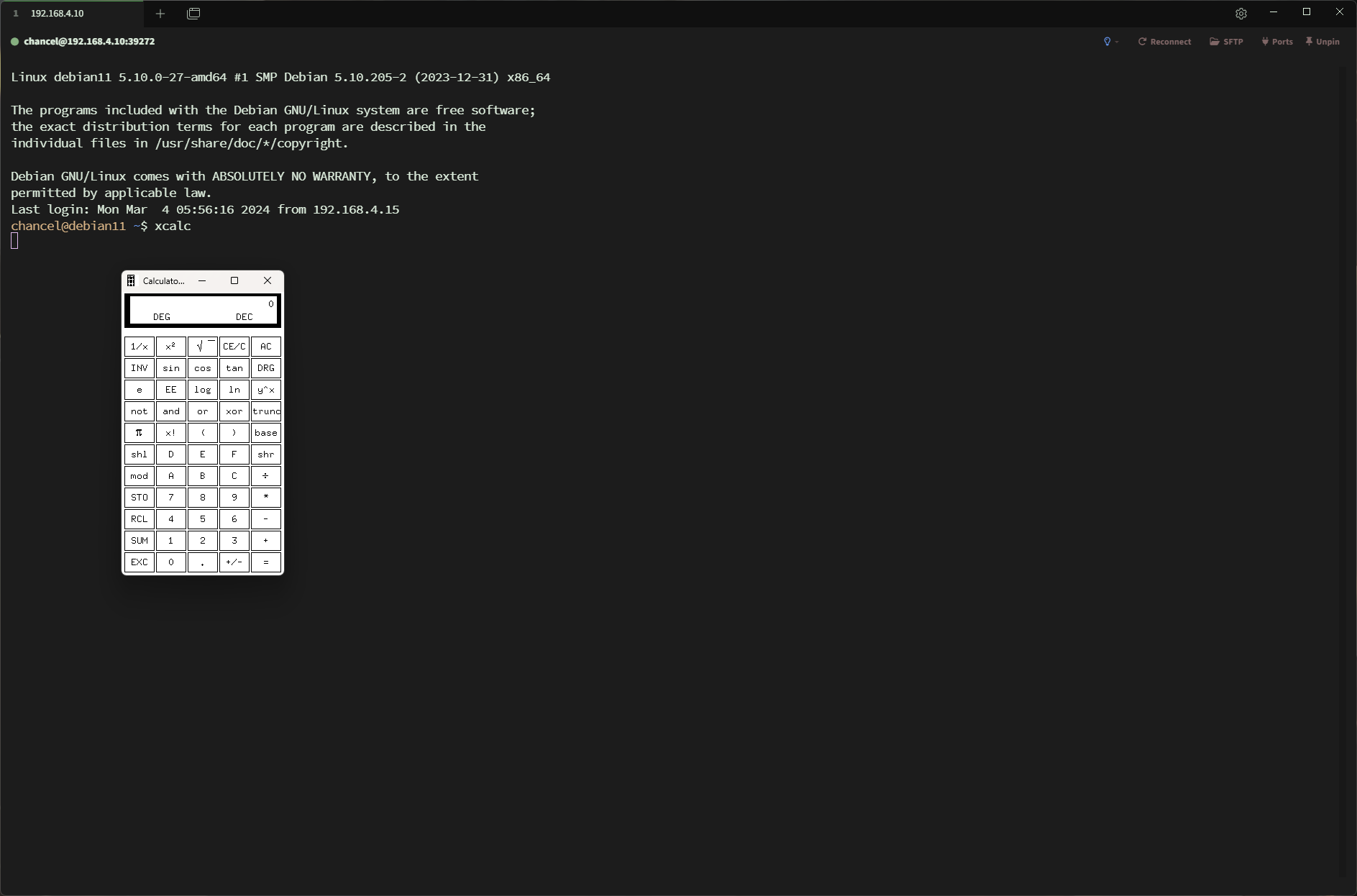
由于 Docker 镜像并非完整操作系统,在日常使用会出现不少小问题,以下是一些记录与修复
这是缺失中文编码的问题,输入 locale 可以检查,如下:
$ locale
locale: Cannot set LC_CTYPE to default locale: No such file or directory
locale: Cannot set LC_MESSAGES to default locale: No such file or directory
locale: Cannot set LC_ALL to default locale: No such file or directory
LANG=en_US.UTF-8
LANGUAGE=
LC_CTYPE="en_US.UTF-8"
LC_NUMERIC=zh_CN.UTF-8
LC_TIME=zh_CN.UTF-8
LC_COLLATE="en_US.UTF-8"
LC_MONETARY=zh_CN.UTF-8
LC_MESSAGES="en_US.UTF-8"
LC_PAPER=zh_CN.UTF-8
LC_NAME=zh_CN.UTF-8
LC_ADDRESS=zh_CN.UTF-8
LC_TELEPHONE=zh_CN.UTF-8
LC_MEASUREMENT=zh_CN.UTF-8
LC_IDENTIFICATION=zh_CN.UTF-8
LC_ALL=
修复需要安装locales,如下:”
apt install -y locales
运行选择默认的语言编码
dpkg-reconfigure locales
在弹出的所有语言编码中选择你需要的默认语言编码,我这里选择的是120. en_US.UTF-8 UTF-8